新版统一身份认证系统带来全新体验
密码刷脸取回、vpn快速登录、登录界面显示系统名称、
用户高并发承载、登录页面全新换装、中英文自由切换……
这是一份新版认证系统的使用攻略,记得收藏哦~
统一身份认证系统为校园各类应用提供统一的账号管理和身份认证服务,用户在访问接入统一认证的应用系统时,会自动跳转至统一认证登录页,校验成功后,自动进入该应用系统。
新版认证系统登录分【电脑端】和【移动端】
一、统一身份认证系统【电脑端】
1.用户登录方式
新版认证系统能显示登录的具体应用系统名称,提供账号密码登录、短信登录、钉钉扫码登录等多种登录方式。

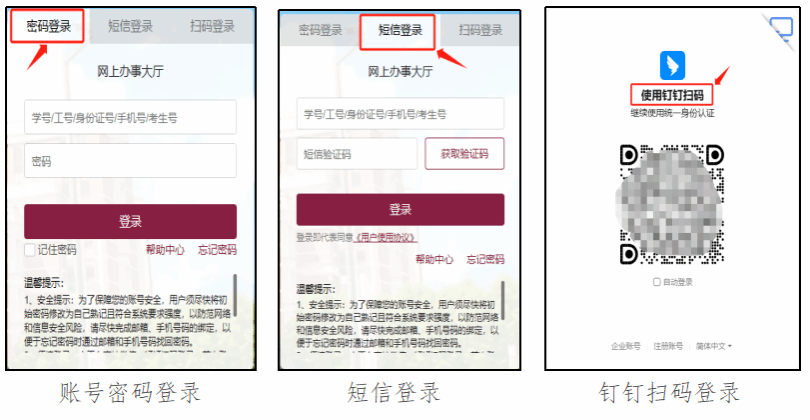
2.快速登录Webvpn入口
Webvpn为用户提供校外访问校内资源的统一通道,在新版认证系统登录页,点击右侧“webvpn入口”
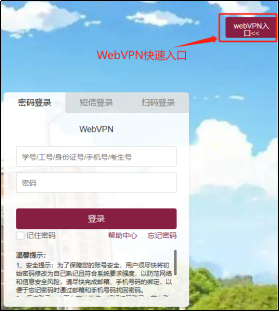
进入到统一身份认证登录页面,校验通过后,即可使用。
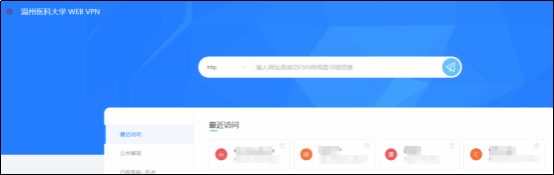
3.账号绑定
用户首次登录后,请及时绑定手机号、证件号、邮箱等信息。完成之后,即可实现手机验证码便捷登录,忘记密码也可通过绑定的手机号和邮箱找回密码。
绑定路径:学校首页→点击“综合门户”→点击右上角“登录”按钮→登录认证→点击右上角“个人姓名”按钮→然后点击“账号管理”→补充或修改认证个人基本信息

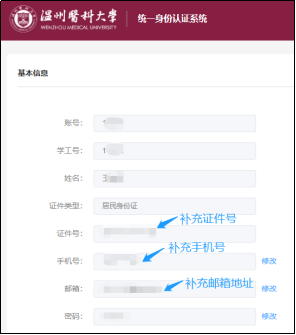
4.忘记密码如何找回
根据国家网络安全法、数据安全法、个人信息保护法等相关法律法规,结合上级网络安全监管部门相关要求,请用户设置账号强密码。新版认证系统能够智能化加强账号弱密码问题的监管,以杜绝弱密码安全隐患,请及时更改强密码!
五步轻松重置密码:点击“忘记密码”,输入基本信息开始重置密码→选择重置方式→验证身份→重设密码→重置完成
①点击新版认证系统登录页的“忘记密码”
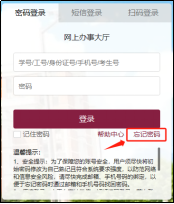
②输入学工号和证件号信息
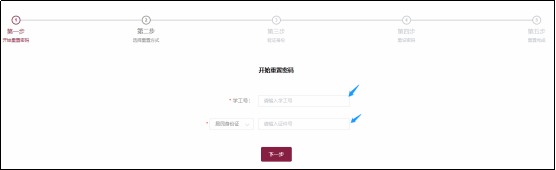
③可选择短信重置、邮件重置、刷脸重置3种方式找回密码
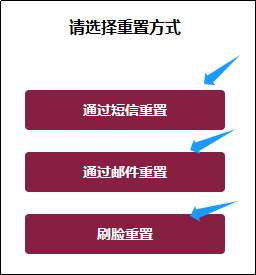
④验证身份
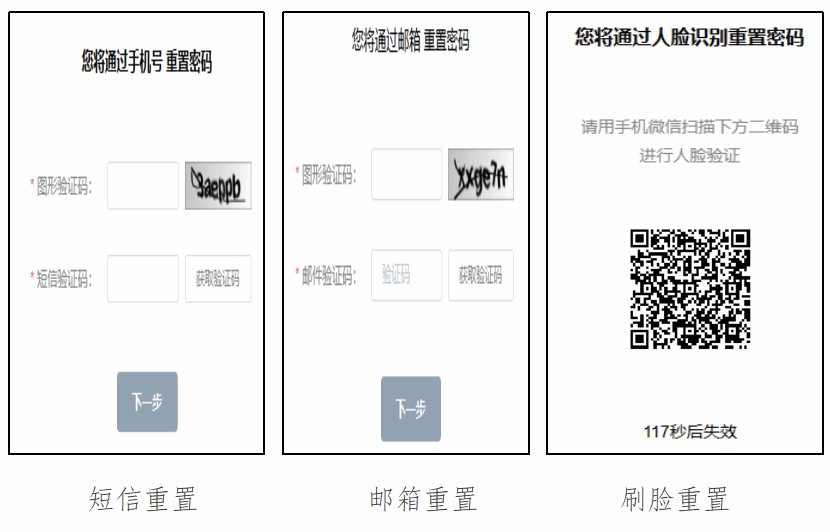
⑤重设密码
按强密码规则输入新密码,完成密码重置
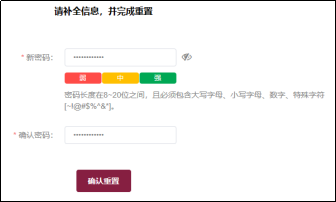
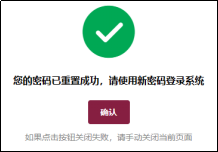
4.中英文自由切换

二、统一身份认证系统【移动端】
1.用户登录方式
在移动端,新版认证系统同样能显示当前登录的具体业务系统名称,并提供账号密码登录和短信登录
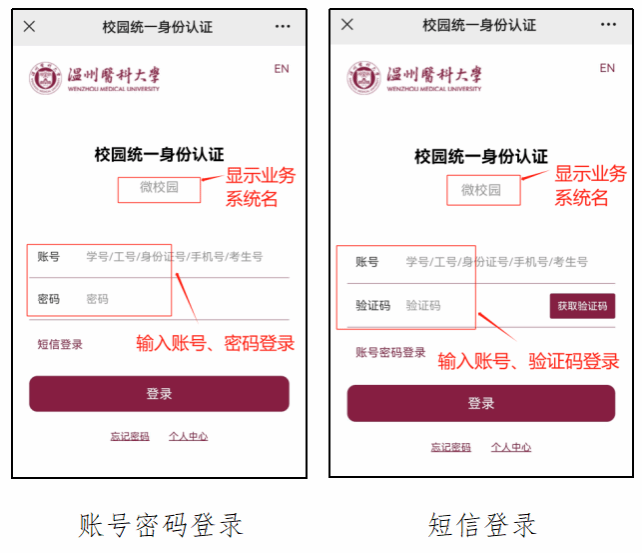
2.忘记密码如何找回
五步轻松重置密码:点击“忘记密码”,输入基本信息开始重置密码→选择重置方式→验证身份→重设密码→重置完成
①点击认证登录页的“忘记密码”
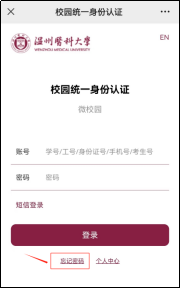
②之后操作步骤与电脑端相同

